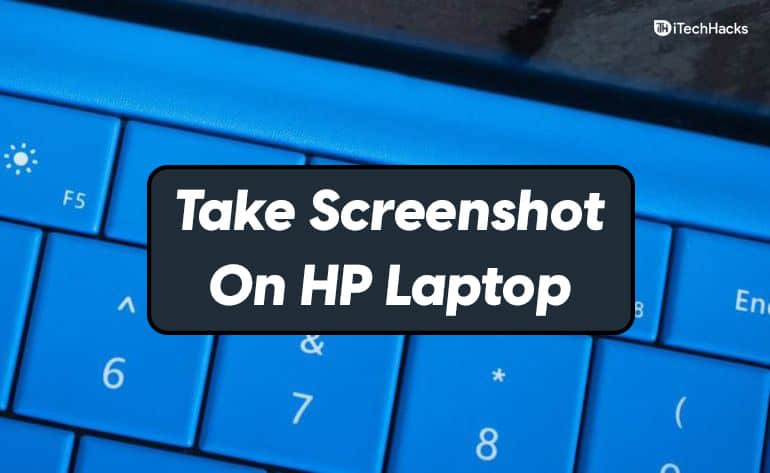Microsoft PowerToys to niezwykle zaawansowana aplikacja typu open source obsługiwana przez firmę Microsoft, która dodaje funkcje zwiększające produktywność, które według każdego użytkownika powinien mieć system Windows. W tym poście przyglądamy sięsiedem funkcji PowerToys do zarządzania plikami i obrazami. Jest to pozycja obowiązkowa dla tych, którzy codziennie muszą zarządzać dużą ilością plików i oszczędzać czas.
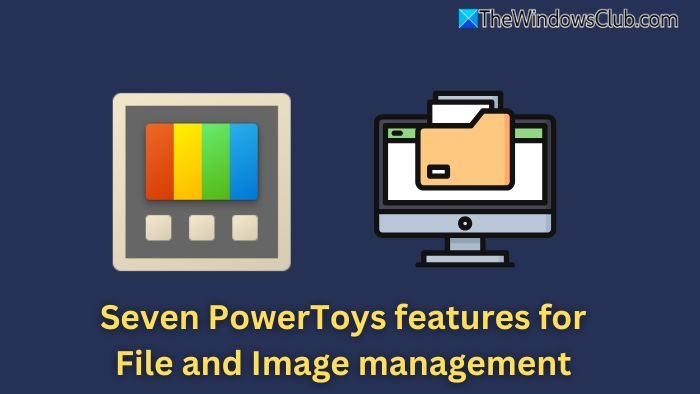
oferuje wiele przydatnych funkcji dla zaawansowanych użytkowników, które pozwalają efektywnie zarządzać plikami i folderami. Przyjrzyjmy się teraz tym funkcjom.
1] Dodatki Eksploratora plików

Dodatki PowerToys File Explorer umożliwiają podgląd plików zwykle nieobsługiwanych przez system Windows. Należą do nich SVG, pliki kodu źródłowego, PDF, kod geometryczny itp. Dodatek zawiera także podgląd ikon miniatur dla takich plików oraz podgląd podświetlania składni dla formatów plików z kodowaniem.
Czytać:– Wskazówki i porady
2] MocZmień nazwę
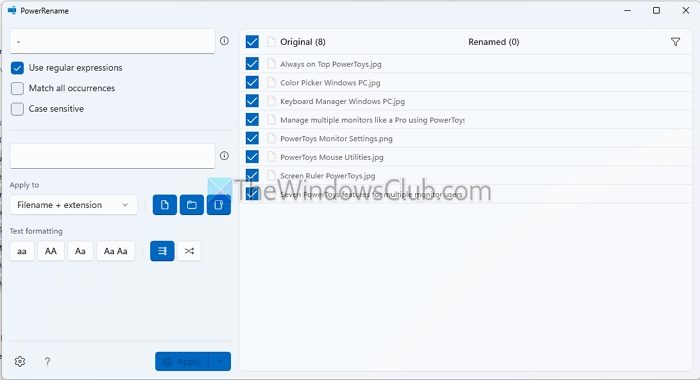
Wielu z nas codziennie ma do czynienia z tonami plików. Niektórzy muszą zmienić wielkość liter, inni muszą przekonwertować je na inny format pliku i tak dalej. Robienie tego indywidualnie nie jest praktyczne ani możliwe. To tam jest PowerToysfunkcja pojawia się na zdjęciu. Może wykonywać następujące czynności i obejmuje także integrację prawym przyciskiem myszy:
- Zaawansowane wyszukiwanie i zamiana: Użyj wyrażenia regularnego lub prostej zamiany tekstu.
- Przetwarzanie wsadowe: Zmień nazwę tysięcy plików w ciągu kilku sekund.
- Podgląd na żywo: Unikaj błędów, oglądając zmiany przed ich zastosowaniem.
3] Zmiana rozmiaru obrazu
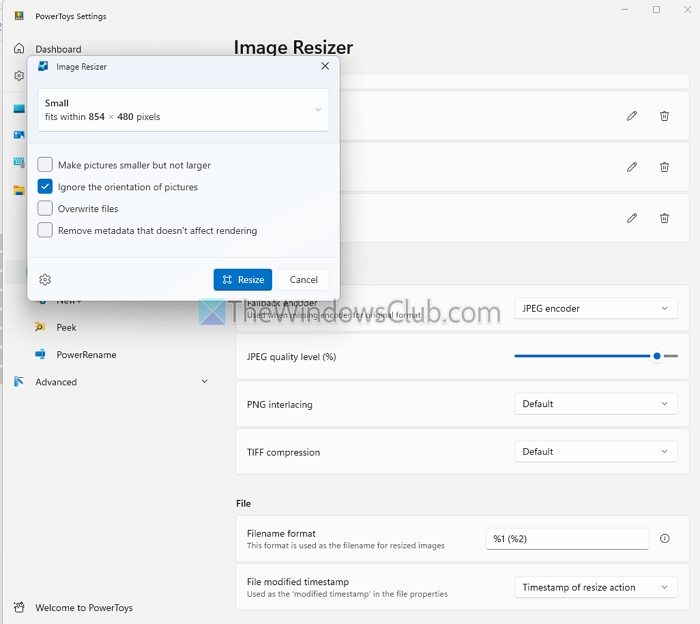
Dla niektórych zmiana rozmiaru obrazów może być codziennością i niezależnie od tego, jakiego edytora zdjęć używasz, edycja zbiorcza nie jest dla większości z nich dobrym rozwiązaniem. TheOpcja umożliwia skonfigurowanie ustawień obrazu w różnych rozmiarach przy zachowaniu oryginalnego obrazu.
Zmień rozmiar obrazów bezpośrednio z menu wyświetlanego prawym przyciskiem myszy:
- Konfigurowalne ustawienia wstępne: tworzenie rozmiarów plików przesyłanych do Internetu, miniatur i dużych wydruków.
- Zmiana rozmiaru partii: Oszczędzaj czas, zmieniając jednocześnie rozmiar wielu obrazów.
- Zachowaj jakość: Zmienia rozmiar bez utraty przejrzystości.
- Kodowanie:JPEG, przeplot PNG i kompresja TIFF.
Czytać:Jak używać
4] Bieg PowerToys
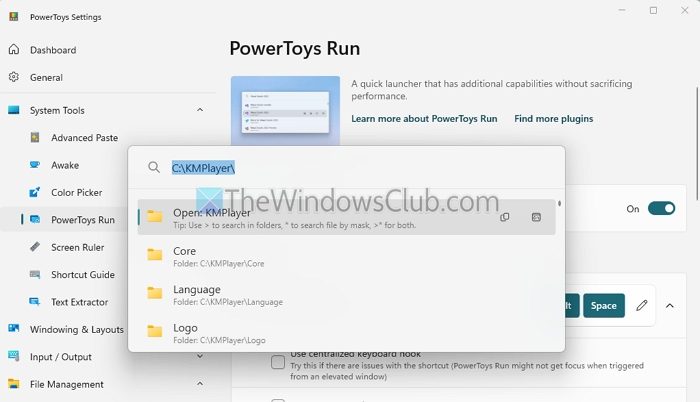
Zamiast otwierać Eksplorator plików i szukać pliku, możesz szybko nacisnąć Alt + Spacja, aby otworzyć wyszukiwarkę lubi znajdź nazwę pliku lub rozszerzenie. Możesz go także otworzyć i przejść bezpośrednio do folderów bez opuszczania paska wyszukiwania.
Ma także więcej opcji, takich jak konfigurowanie położenia i wyglądu, obsługa wielu monitorów, wyszukiwanie w Internecie, wyszukiwanie ustawień systemu Windows, profile terminali itp.
5] Obszary robocze

Zamiast ciągłego przełączania między oknami za pomocą klawisza Alt-Tab, użyj obszarów roboczych, aby efektywniej organizować swoje zadania. Dzięki predefiniowanym strefom Workspaces sprawia, że wielozadaniowość staje się płynna, umożliwiając przypisanie każdemu oknu dedykowanej przestrzeni. Możesz łatwo przeciągać i upuszczać pliki, mając jednocześnie na widoku wiele folderów.
Dodatkowo możesz grupować powiązane foldery i aplikacje, tworząc odrębne obszary dla różnych projektów. Ułatwia to utrzymanie porządku i zarządzanie wszystkim w jednym miejscu.
Czytać:
6] Szybki akcent
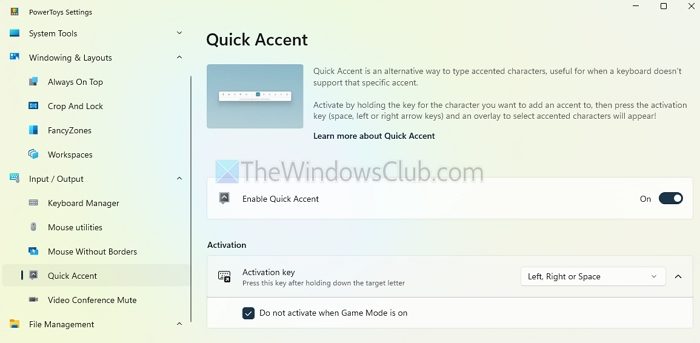
Załóżmy, że musisz pracować z akcentami, ale Twoja klawiatura ich nie obsługuje. W takim przypadku można skorzystać z funkcji Szybki akcent, która po naciśnięciu znaku powoduje wyświetlenie odpowiednich znaków akcentujących. Następnie użyj klawisza strzałki lub spacji, aby szybko dodać znaki diakrytyczne lub akcenty do nazw plików lub dodać je do zawartości pliku.
Obsługuje także międzynarodowe konwencje nazewnictwa plików, obsługę wielu zestawów znaków i można wykluczyć aplikacje, w przypadku których obsługa znaków akcentujących nie jest potrzebna.
7] Nowy+
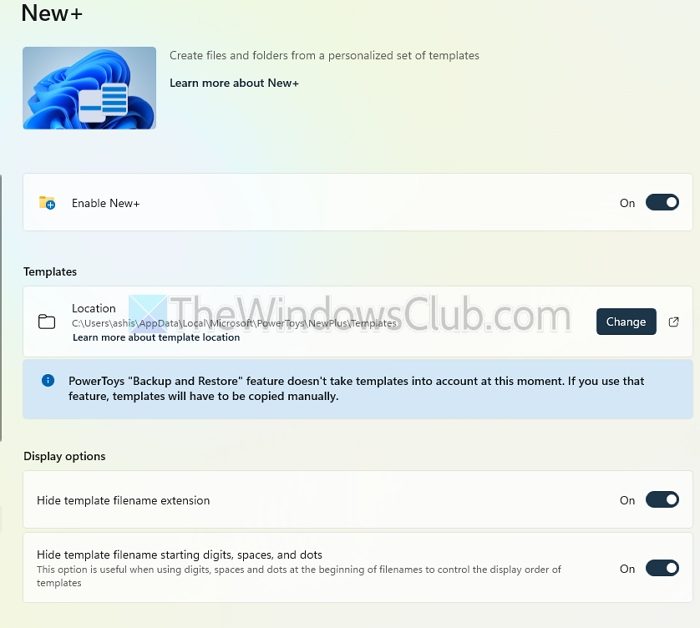
Jest to doskonała funkcja, jeśli chcesz tworzyć pliki i foldery na podstawie zestawu spersonalizowanych szablonów.
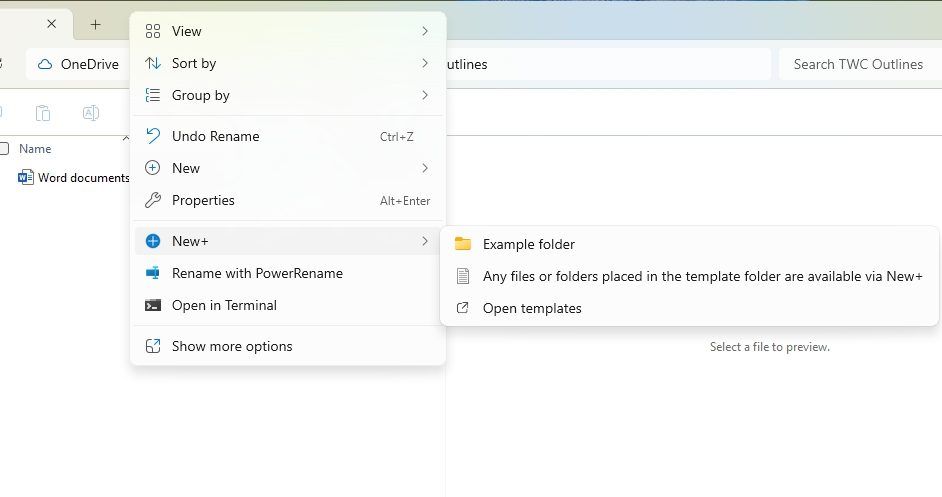
Aby utworzyć nowy element w folderze, kliknij folder prawym przyciskiem myszy, aby otworzyć menu kontekstowe. Wybierz opcję „Nowy+”, a następnie wybierz żądany szablon z listy.
PowerToys dodaje przydatne funkcje do zarządzania plikami i obrazami. Niezależnie od tego, czy jesteś programistą, projektantem, czy zwykłym użytkownikiem, narzędzia te usprawnią przepływ pracy i zaoszczędzą czas.
Czytać:
W jaki sposób PowerToys upraszcza obsługę obrazów?
PowerToys upraszcza zarządzanie obrazami dzięki narzędziom takim jak Image Resizer do szybkiej zmiany rozmiaru, Color Picker do przechwytywania kodów kolorów, Screen Linijka do precyzyjnych pomiarów i FancyZones do organizowania obrazów w niestandardowych układach.
Czytać: To, co najlepsze
Jakie są funkcje PowerToys umożliwiające efektywne zarządzanie plikami?
PowerToys usprawnia zarządzanie plikami dzięki narzędziom takim jak PowerRename do zmiany nazwy wsadowej, dodatkom Eksploratora plików zapewniającym dodatkowy podgląd plików i Menedżerowi klawiatury dla niestandardowych skrótów.

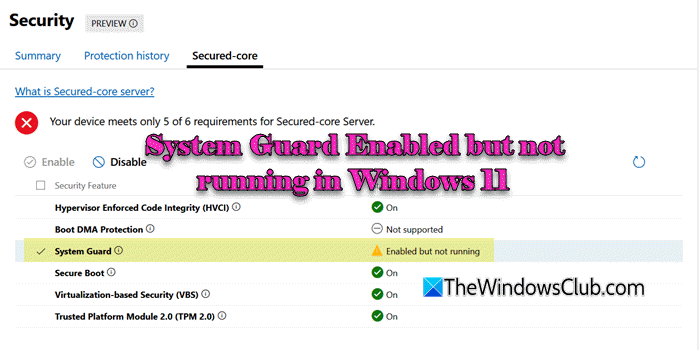
![Sortowanie według daty modyfikacji w systemie Windows 11 nie działa [Poprawka]](https://elsefix.com/tech/tejana/wp-content/uploads/2024/09/Windows-11-Sort-by-Date-Modified-not-working.png)
![Naprawialny błąd podpisu w programie Word [Poprawka]](https://elsefix.com/tech/tejana/wp-content/uploads/2024/11/Recoverable-Signature-error-in-Microsoft-Word.jpg)